Inhaltsverzeichnis
ReadyServoTurn
Der ReadyServoTurn ist ein Zubehördecoder der am BiDiBus betrieben wird und Servoausgänge, Relaisausgänge und Eingänge für die Modellanlage zur Verfügung stellt. Beim ReadyServoTurn gibt es auswählbare Konfigurationen für unterschiedliche Servoweichen-Anwendungen mit / ohne Polarisierung und Stellrückmeldung. Alternativ können diese Konfigurationen mit Hilfe der Makros angepasst oder komplett neue Bewegungsaktionen geschaffen werden.
Im FichtelBahn Shop finden Sie zwei Varianten von dieser Baugruppe. Beide Varianten sind ein ReadyServoTurn mit identischen Funktionsumfang und Aufbau der Hardware. Die beiden Varianten werden auch als Fertigbaustein geliefert. Der Unterschied ist, dass Sie diese Baugruppe mit Gehäuse und ohne Gehäuse bestellen können.
Je nach Ausführung als Fertigbaustein (Artikel-Nr. 300963) oder Fertigbaustein im Gehäuse / Fertiggerät (Artikel-Nr. 300962).
Allgemeine Angaben
Eigenschaften
- 4x Servoausgänge mit je 0,5A Dauerstrom / 1A Peak
- 4x Relaisausgang (Wechselkontakt mit 2A)
- 4x Eingang gegen GND für Rückmeldung bzw. Steuerung per Eingang
- je Servoausgang einstellbare Geschwindigkeit, Bewegungsgrenzen, Kurvenformen und abschaltbar
- Servoausgänge sind gegen Überlast und Kurzschluss geschützt / Abschaltung im Fehlerfall
- Servos, Relais und Eingänge können einzeln oder in Gruppen verwendet werden
- 12V - 18V Gleichspannung als Versorgungsspannung
- modernes u. energiesparendes Design mit effizienten Schaltwandler
- Hotplug (An- und Abstecken während des Betriebes möglich)
- Abmessungen Gehäuse: 100mm x 90mm x 34mm
- Abmessungen Gehäuse mit Stecker: 100mm x 110mm x 34mm
Anschlüsse
An der hinteren Gehäuseseite (hier im Bild oben) finden Sie die Anschlüsse für den BiDiB-Bus und die Spannungsversorgung.
Auf der freien Platinenfläche (im Bild unten) sind die 4 Servos (von liks nach rechts), die 4 Relaisausgänge (von links nach rechts) und eie 4 Eingänge.
Auf dem Gehäusedeckel befindet sich ein Aufkleber, auf dem die Anschlüsse entsprechend beschriftet sind.
Anschluss an den BiDiBus
Über die Netzwerkbuchsen wird die Baugruppe an den BiDiB-Bus angeschlossen. Dazu werden handelsübliche Netzwerkkabel (hier blau dargestellt) verwendet.
 Sollte die Baugruppe als letzte Baugruppe am BiDiB-Bus angeschlossen sein, muss die Steckbrücke (im Bild unten rot dargestellt) an „Term BiDiB“ gesteckt werden. Dies ist wichtig um einen zuverlässigen Betrieb zu gewährleisten.
Sollte die Baugruppe als letzte Baugruppe am BiDiB-Bus angeschlossen sein, muss die Steckbrücke (im Bild unten rot dargestellt) an „Term BiDiB“ gesteckt werden. Dies ist wichtig um einen zuverlässigen Betrieb zu gewährleisten.
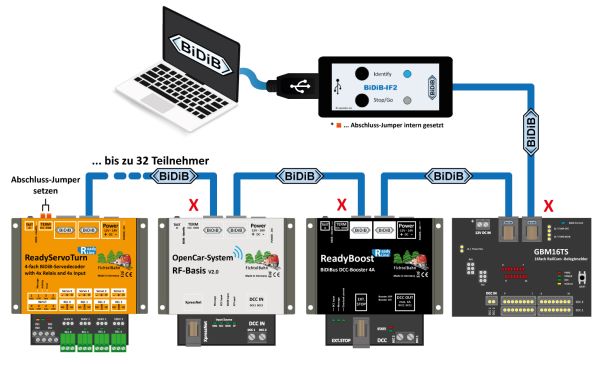
Anschlüsse am ReadyServoTurn
Mit Hilfe dieser Anschlussskizze sollte das Anschließen von Servos, die Nutzung der Relaisausgänge und der Eingänge, kein Problem darstellen.
Welcher Servo ist geeignet - digital oder analog?
Ein wesentlicher Unterschied besteht darin, dass ein digitaler Servo schneller und genauer seine Position halten kann. Beim analogen Servo kommt ein ohmsches Poti zum Einsatz, das bei Erwärmung die Wiederholgenauigkeit verliert (Toleranz). An dem ReadyServoTurn können beide Arten von Servos angeschlossen werden. Bei einem Effekt könnte der Vorteil des digitalen Servos eine Rolle spielen. Bei einer Weiche oder anderen Bewegungen mit mechanischer Stellfeder und Zugentlastung, ist die Toleranz unwichtig. Hier sollte ein großer Stellweg gewählt werden und auf Servos mit Metallgetriebe zurückgreifen. Im FichtelBahn-Shop finden Sie eine bewährte und preislich interessante Lösung mit der Artikel-Nr. 410100.
Hinweis: Es wird empfohlen, die Leitungslänge zwischen Baugruppe und Servo für einen sicheren Betrieb kurz zu halten. Längen über 2 Meter sind grundsätzlich zu vermeiden. Im FichtelBahn-Shop finden Sie eine 50cm Servo-Kabel-Verlängerung mit der Artikel-Nr. 000830.
Konfiguration mit dem Knoten-Konfigurator
Den neuen automatisierten „BiDiB-Knoten Konfigurator“ für diese ReadyLine Baugruppe, erhalten Sie nur mit der neuen Version BiDiB-Wizard 2. Die Wizard-Version 1 ist ebenfalls lauffähig mit dieser Baugruppe, verfügt aber nur über die klassische Marko-Programmierung. Es wird empfohlen für diese Baugruppe, die aktuelle BiDiB-Wizard 2 Version zu verwenden. Link
Der ReadyServoTurn hat keine festen Betriebsmodi die man auswählen muss, dass man zwischen Servoweiche oder einem anderen Anwendungszweck wechseln kann. Die Baugruppe verfügt über eine interne Makro-Konfiguration, die diese Flexibilität ermöglicht. Mit diesem mächtigen Werkzeug, unterscheiden wir uns auch zu vielen anderen Mitbewerbern von Servo-Baugruppen.
Grundsätzlich gilt, jede Bewegung oder Ablauf muss in der Baugruppe mit Hilfe von Makros konfiguriert werden. Für die Umsetzung gibt es aber unterschiedliche Wege:
- einfach und schnell mit der Auswahl einer fertigen Konfiguration über den Knoten-Konfigurator (menügeführte Oberfläche)
- fertige Konfigurationen manuell abändern und eigene Kreationen schaffen
- eine eigene Anwendung flexibel mit Hilfe der Makros schreiben
In den meisten Fällen wir der erste Punkt zutreffen, besonders im Anwendungsfall von Servoweichen mit/ohne Polarisation des Herzstücks und der Möglichkeit zur Überwachung der Bewegungsänderung über die Eingänge.
Im Knoten-Konfigurator kann die Kategorie und der Anwendungstyp gewählt werden. In weiteren Fenstern werden Servo-Parameter abgefragt und zum Schluss das Makro angelegt und gespeichert. Für den korrekten Anschluss erhält man eine Anschlussskizze die ausgedruckt werden kann.
Alle Parameter, z.B. bei den Servoausgängen können vom PC-Tool an jedem Servo verändert werden, Geschwindigkeit, Startposition, Endposition und Kurvenformen.
Mit Hilfe den Schieberegler kann vom Leitstand aus die korrekte Position ermittelt werden und bei Bedarf auch kinderleicht angepasst werden. Für die Konfiguration sind keine CVs oder Konfigurationstabellen notwendig, alles erfolgt grafisch mit der PC-Maus im BiDiB-Wizard.
Anschluss- und Konfigurationsbeispiele
Mit Hilfe des Knoten-Konfigurator können definierte Konfigurationen geladen und auf dem ReadyServoTurn gespeichert werden. Die folgenden Abbildungen zeigen die aktuell verfügbaren Konfigurationen und die daraus folgende Anschlussvariante.
Servo mit Relais und Rückmeldung
Servo und Relais
Servo und Relais getrennt
Doppelkreuzungsweiche / Dreiwegeweiche mit Rückmeldung
Doppelkreuzungsweiche / Dreiwegeweiche
3-Leiter Doppelkreuzungsweiche mit Single-Servo
3-Leiter Doppelkreuzungsweiche mit Single-Servo und Rückmeldung
Eingang schaltet Servo und Relais
Bahnübergang mit Servo
Bahnübergang mit Servo und Blinklicht
Bahnübergang mit Servo, Blinklicht und Sensor
manuelle Konfiguration (Makros)
Neben den fertigen Konfigurationen durch den Knoten-Konfigurator können auch eigene Konfigurationen und Abläufe frei mit den Makros und Accessories erstellt werden. Mit der manuellen Konfiguration können auch geladene Konfigurationen vom Knoten-Konfigurator angepasst und verändert werden.
Zusammenhang von Ausgang, Eingang, Makros und Accessories
In den Hardware-Einstellungen (Servo, Schaltausgänge und Eingängen) können die spezifischen Parameter der Ausgänge und Eingänge definiert werden.
Diese Ports werden in den Makros als Abläufe verknüpft und ergeben somit den gewüschten Effekt, Bewegungsablauf oder Schaltvorgang. Ein Makro beschreibt den Ablauf eines Funktionsbegriffs: z.B. Servo-Bewegung von Weichenstellung „gerade“ auf Weichenstellung „ungerade“. Beispiel: Eine Weiche mit zwei Begriffen hat 2 Makros. Ein Signal mit sieben Begriffen hat 7 einzelne Makros.
Die oberste Ebene Accessory ist das Verknüpfungsglied und stellt die Verknüpfung der einzelnen Begriffe zu einer Aktion her. Diese Verknüpfung nennt man Accessory und kann vom Steuerungsprogramm angesteuert werden.
Makros
In diesem Fenster „Makro“ findet der eigentliche Funktionsablauf der Baugruppe statt. Ein Makroschritt ist mit einer Schrittkette vergleichbar und besteht aus:
Schritt → Verzögerung → Auswahl Port Typ → Aktion → Port → Extra / Zielwert
In dieser Reihenfolge wird ein Schritt gelesen und auch von der Baugruppe ausgeführt.
Makrobeispiel:
Servo 0 wird vom Zielwert 100% auf Zielwert 0% bewegt, das zugehörige Herzstück an Relais 0 umgepolt und die Servobewegung über den Eingang 0 überwacht. Die folgende Abbildung zeigt das zugehörige Makro, das z.B. von dem Konfigurator erzeugt wurde. Der Ablauf besteht aus 4 Aktionen die mit A, B, C, D markiert wurden.
Accessories
Das Fenster „Accessories“ ist die oberste Ebene und funktioniert als Verknüpfungsglied zwischen dem Host-Programm und dem Makro. Servoweiche mit zwei Begriffen:
- Begriff 0: Bewegung 100% auf 0%
- Begriff 1: Bewegung 0% auf 100%
Integration ins Steuerungsprogramm
Das Accessory muss zum Schluss noch mit dem Weichensymbol im Steuerungsprogramm verbunden werden. In der folgenden Abbildung wird diese Vorgehensweise exemplarisch an iTrain erklärt. Die Vorgehensweise ist identisch zu anderen Programmen z.B. RocRail, WinDigiPet oder Modellstellwerk…
Die Weiche wird in den „Eigenschaften der Weiche“ mit folgenden Punkten eingestellt
Schnittstelle: BiDiB-Interface → Knoten: ReadyServoTurn → Ausgabegerät: Accessory → Port: Accessory-Platz Nummer → Aspect: Zuordnung der Begriffe.
LED-Anzeigen
| Status-LED: | Power | Anzeige: | flimmern |
Durch ein Flimmern der PWR-LED wird signalisiert, dass die Baugruppe „lebt“ und sich in Ihrem normalen Betriebszustand befindet.
| Status-LED: | Power | Anzeige: | blinkt |
Wurde oder wird der Taster auf der Baugruppe gedrückt bzw. durch die Host-Software die Funktion „Identifier“ ausgelöst, dann blinkt die Power-LED. Dieser Funktion kann für die Baugruppen Identifizierung verwendet werden.
| Status-LED: | BiDiB | Anzeige: | leuchtet |
Die BiDiB-LED leuchtet, sobald eine Verbindung zum BiDiBus hergestellt wurde.
| Status-LED: | ACT-LED | Anzeige: | leuchtet |
Ein Servo wird gerade bewegt.
| Status-LED: | Error | Anzeige: | leuchtet |
Ein Servo wurde abgeschaltet, wegen Überlast oder Kurzschluss
| Status-LED: | Relais LED | Anzeige: | leuchtet |
Das betroffene Relais wurde eingeschaltet und der Zustand am Relaisausgang umgeschaltet
Tipps und Tricks / Fehlermeldungen
aktuell noch keinen Inhalt



















